皆さん、こんにちは。この投稿では、Dockerを使用してPi-Holeをインストールおよびデプロイする方法を学習します。このようにして、この優れたツールを楽しむための別の有効な代替手段が得られます。
Pi-HoleはネットワークレベルのAdblockです。つまり、ネットワーク内のすべてのデバイスのすべてのブラウザにインストールする必要はなく、「ルーターと同じレベル」にあります。これは、ネットワークに接続されているすべてのデバイスがPi-Holeを利用することを意味します。
もちろん、Pi-Holeは非常に優れたサポートを備えているため、多くのLinuxディストリビューションにインストールできます。さらに、インストールする方法はいくつかありますが、この投稿ではDockerの代替案について説明します。
Dockerを使用すると、ほぼすべてのLinuxディストリビューションにPi-Holeをデプロイできるようになります。さらに、Dockerがシステムとの分離の管理とセキュリティとして提供するすべての利点を活用できます。
そのため、この投稿では、Dockerを使用してPi-Holeをデプロイする方法を学習します。
Dockerを使用してPi-Holeをデプロイする
この投稿では、Debian 11を選択しました。これは、私が最も信頼しているシステムの1つだからです。
そこで、まず、Debian 11にDockerをインストールします。そのために、私たちの投稿があります
DockerをDebian11にインストールするにはどうすればいいですか?
Dockerがシステム上で完全に機能した後、Pi-Holeをデプロイできるように、必要なツールをダウンロードすると便利です。
これを行うには、gitを使用します 実行
git clone https://github.com/pi-hole/docker-pi-hole.git
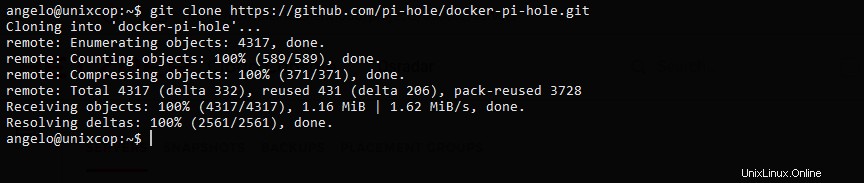
gitがない場合 システムにインストールすると、次のようにインストールできます
sudo apt install git
これにより、docker-pi-holeというフォルダーが作成されます。 ここに必要なすべてのファイルがあります。
このフォルダにアクセスします。
cd docker-pi-hole/
その中には、docker_run.shがあります。 Pi-Holeを実際にインストールするスクリプトがあるファイル。
実行する前に、まず確認しておくと便利です。
nano docker_run.sh
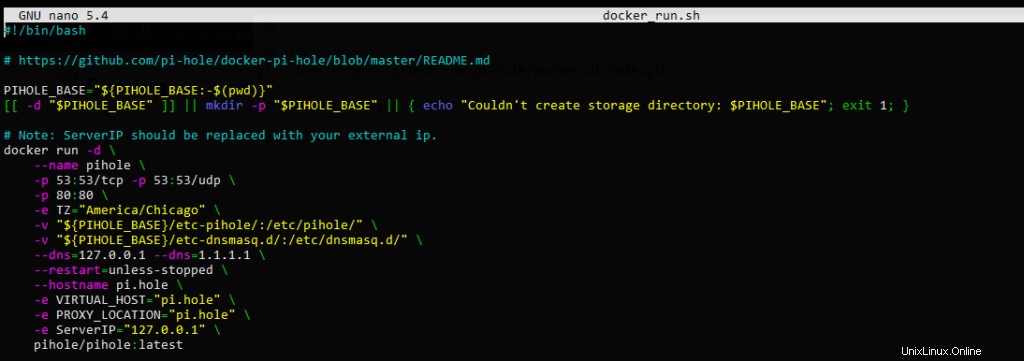
このファイルでは、デフォルトで127.0.0.1であるDNSを編集できるためです。 および1.1.1.1.1 画像に示されているように。
変更を保存してエディタを閉じます。
準備ができたら、実行できます
sh docker_run.sh
すべてがうまくいけば、これを示すメッセージが出力画面に表示されます。
Pi-holeパネルにアクセスするには、Webブラウザーを開いて、http://ip-server/adminにアクセスする必要があります。 次の画面が表示されます
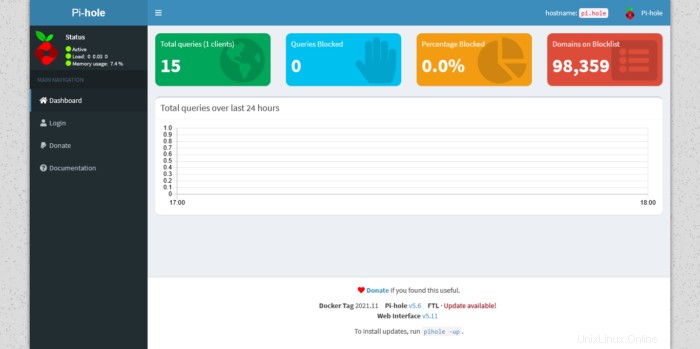
このようにして、Pi-Holeが戦闘の準備ができていることがわかります。次に行うことは、DNSがPi-HoleのDNSになるようにルーターを構成することです。
楽しんでください
この投稿では、Dockerを使用してPi-Holeをデプロイする方法を学習しました。このようにして、それを展開する別の方法があります。